更新时间:2023-04-29
为什么Win11返回不了Win10?最近有不少用户在使用电脑的时候不小心升级了最新的Win11,但是使用的时候非常不好用,遇到这种问题我们应该怎么解决呢?下面小编就带着大家一起看看吧!
1、首先我们点击任务栏的开始菜单,然后点击其中的电源按钮。
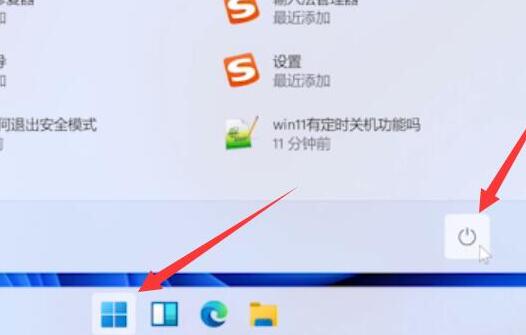
2、接着我们需要按住键盘“shift”键,再点击其中的“重启”。
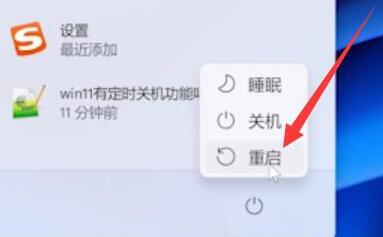
3、然后就会进入图示的界面,在其中选择“疑难解答”。
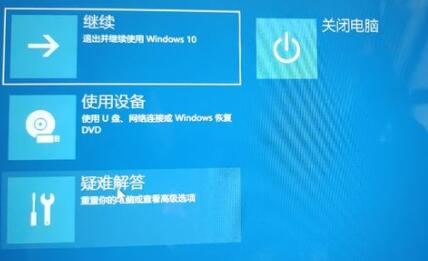
4、然后在疑难解答中选择“高级选项”。
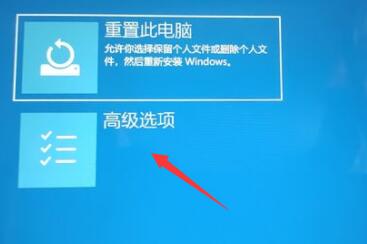
5、打开高级选项,找到并选择其中的“卸载更新”就可以了。

最新文章
为什么Win11返回不了Win10
2023-04-29Win11磁盘碎片整理在哪Win11机械硬盘磁盘碎片整理方法
2023-04-29为什么Win11不流畅电脑升级Win11后不流畅卡顿怎么办
2023-04-29为什么Win11打不开安全中心?Win11打不开安全中心解决办法
2023-04-29Win11释放系统保留存储空间教程
2023-04-29Win11保留的存储空间查看方法
2023-04-29Windows找不到文件请确定文件名是否正确怎么解决
2023-04-29CAD被写保护保存不了解决办法
2023-04-29Win11找不到NVIDIA控制面板的解决办法
2023-04-29Win10系统提升显卡游戏性能的方法
2023-04-29发表评论